انتقال فایل از گوشی به کامپیوتر ، انتقال اطلاعات از گوشی سامسونگ به کامپیوتر
انتقال فایل از موبایل به کامپیوتر ، انتقال فایل از گوشی به کامپیوتر بدون کابل
به دلیل اینکه حمل و دسترسی به گوشی راحت تر است بیشتر افراد اطلاعات و فایل های خود را در گوشی نگه داری می کنند اما زمانی که حافظه گوشی پر شود نیاز است این اطلاعات را به کامپیوتر منتقل گردد.
حتما بخوانید :
پس اکنون نیاز دارید اطلاعات و فایل های داخل گوشی را به کامپیوتر منتقل کنید یا حتی برعکس ، قصد دارید از کامپیوتر اطلاعاتی را به گوشی انتقال دهید.
در این پست قصد داریم چند راه آسان برای انتقال فایل از موبایل به کامپیوتر و برعکس ، انتقال اطلاعات از کامپیوتر به گوشی را به شما آموزش دهیم.
روش اول: انتقال فایل از گوشی به کامپیوتر با وای فای
انتقال فایل از کامپیوتر به گوشی با wifi
چنانچه کامپیوترتان به وای فای وصل باشد و قصد دارید فایل و اطلاعات را از موبایل به آن انتقال دهید ، می توانید به راحتی از طریق شبکه وای فای ، فایل ها و اطلاعات خود را منتقل کنید. بدین صورت که :
ابتدا باید برنامه مورد نظرتان را روی گوشی داشته باشید یا آن را نصب کنید.
مطالب مرتبط :
از جمله برنامه هایی که در این زمینه کاربرد دارد برنامه ی Filedrop است این برنامه برای گوشی های موبایل با سیستم عامل اندروید قابل استفاده است .
با استفاده از این برنامه می توانید گوشی موبایل و کامپیوترتان را از طریق شبکه وای فای به هم متصل کنید.
روش دوم : انتقال فایل از گوشی به کامپیوتر با بلوتوث
یکی از امن ترین ، قدیمی ترین و آسان ترین روش های انتقال اطلاعات ، از طریق بلوتوث است .این روش سالیان سال است که کاربرد دارد.
برای اینکه بتوانید از این روش استفاده کنید باید هر دو دستگاه یعنی گوشی موبایل و کامپیوتر دارای بلوتوث باشند . در این روش نیازی به اینترنت نیست.
احتمال دارد کامپیوتر در همان ابتدا گوشی تان را شناسایی نکند اگر چنین اتفاقی افتاد باید از قسمت Devices and Printers مجددا گوشی تان را جستجو و اسکن کنید.
سپس پایین سمت راست ویندوز لوگوی بلوتوث را کلیک کنید ، حال گزینه ی Send a File را انتخاب کنید .
اکنون فایل و اطلاعاتی که میخواهید از کامپیوتر به گوشی انتقال دهید را انتخاب کنید.
روش سوم: انتقال فایل از گوشی به کامپیوتر با ایمیل

از جمله ساده ترین و آسان ترین روش انتقال فایل از گوشی به کامپیوتر و یا انتقال فایل از کامپیوتر به گوشی ، از طریق ایمیل است.
چنانچه دستگاه شما به اینترنت متصل باشد می توانید فایلی که می خواهید از گوشی تان انتقال دهید را به ایمیل خود ارسال کنید سپس با کامپیوتر و اتصال به اینترنت ، فایل ارسال شده را با ورود به ایمیل تان دانلود کنید.
حتما بخوانید :
روش چهارم: استفاده از سرویس دراپ باکس (Dropbox)
اگر می خواهید از طریق دراپ باکس انتقال فایل انجام دهید باید این برنامه را روی موبایل و کامپیوترتان نصب کنید
سپس فایل هایی که در کامپیوتر می خواهید به گوشی انتقال دهید به پوشه ای که مربوط به Dropbox است منتقل کنید.
پیشنهاد ما :
حال باید با گوشی تان وارد اکانت خود در برنامه Dropbox شوید و فایل ارسالی را دانلود نمائید.
روش پنجم: انتقال فایل از گوشی به کامپیوتر با کابل usb

اگر فایل هایی که قصد انتقال آنها را دارید دارای حجم بالا هستند همچنین می خواهید انتقال فایل و اطلاعات از گوشی به کامپیوتر و یا برعکس انتقال فایل از کامپیوتر به گوشی با سرعت بیشتری انجام شود از کابل usb استفاده کنید .
برای این کار ابتدا یک سر کابل را به گوشی موبایل متصل کنید و سر دیگر آن را به کامپیوتر وصل کنید.
حتما بخوانید :
حال پیغامی برای شما روی گوشی موبایل ظاهر می شود آن را باز کنید و روی گزینه ی Connected as a media device کلیلک کنید.
اکنون درایو My Computer در کامپیوترتان را باز کنید متوجه خواهید شد یک درایو جدید که در آن اطلاعات و فایل هایی است که در گوشی شما ذخیره شده ، ایجاد شده است. حال می توانید از طریق کامپیوتر به آنها دسترسی داشته باشید و یا فایل را در آن قرار دهید.
انتقال فایل از گوشی به کامپیوتر ، انتقال اطلاعات از گوشی سامسونگ به کامپیوتر ، انتقال فایل از موبایل به کامپیوتر ، انتقال فایل از گوشی به کامپیوتر بدون کابل ، انتقال فایل از کامپیوتر به گوشی با wifi ، انتقال فایل از گوشی به کامپیوتر با وای فای ، انتقال فایل از گوشی به کامپیوتر با شریت ، انتقال فایل از گوشی به کامپیوتر با کابل usb ، انتقال فایل از گوشی به کامپیوتر با بلوتوث ، برنامه انتقال فایل از گوشی به کامپیوتر بدون کابل
انتقال فایل از گوشی به کامپیوتر ، انتقال اطلاعات از گوشی سامسونگ به کامپیوتر ، انتقال فایل از موبایل به کامپیوتر ، انتقال فایل از گوشی به کامپیوتر بدون کابل ، انتقال فایل از کامپیوتر به گوشی با wifi




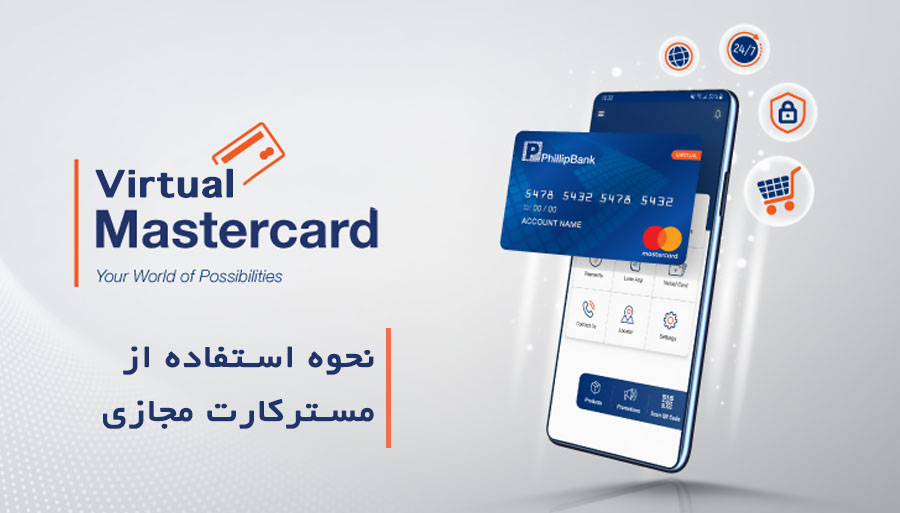
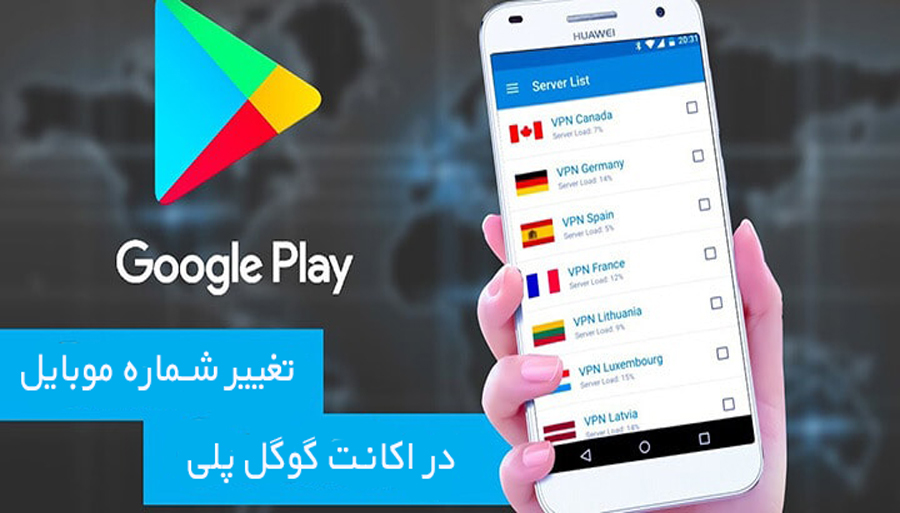



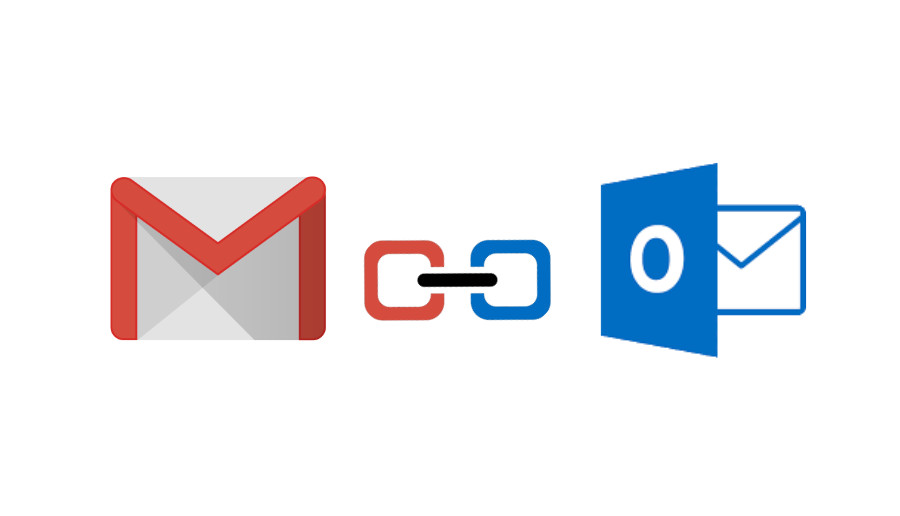

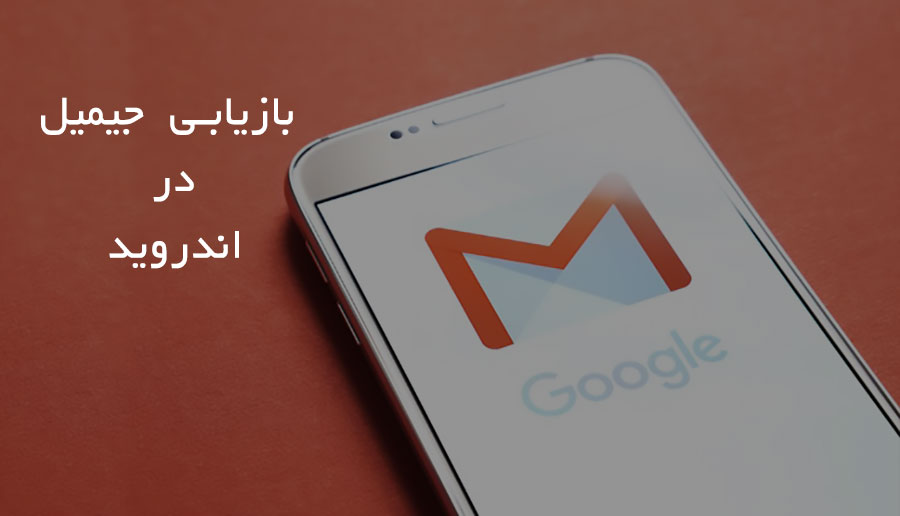
ثبت ديدگاه